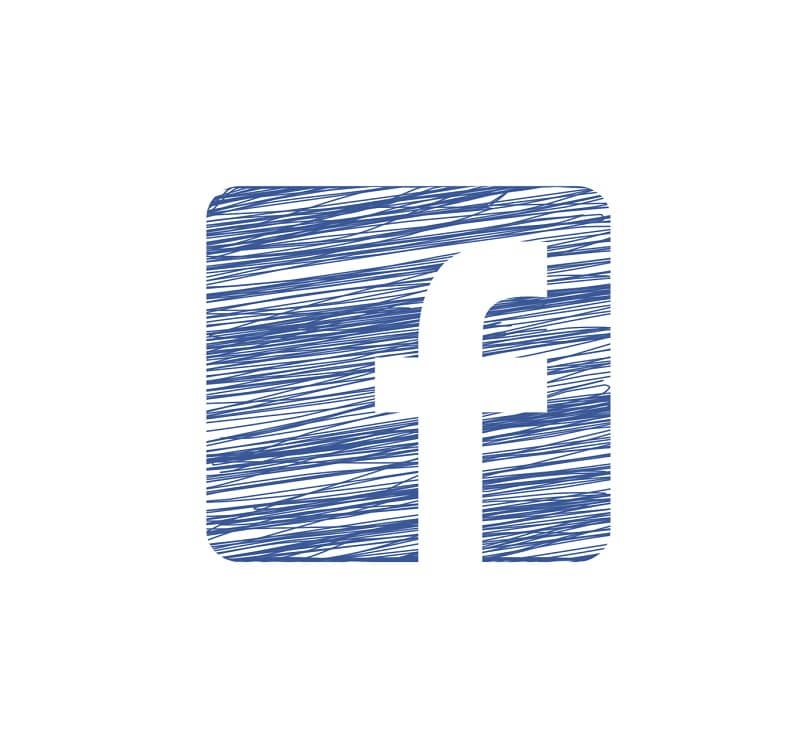
Facebook on nykyään yksi yleisimmin käytetyistä sosiaalisista verkostoista, koska sitä käytetään paitsi ihmisten väliseen kommunikointiin myös nykyään laajalti sähköisen kaupankäynnin välineenä. Sen käyttö on niin merkittävää, että ilmoitan siitä tammikuulle 2021 on yli 2700 miljoonaa aktiivista käyttäjää.
Siksi kaikki, mikä liittyy tähän sosiaaliseen verkostoon, on erittäin tärkeää, tällä hetkellä melkein kaikilla ihmisillä, jotka jatkuvasti selaavat ja käyttävät Internetiä, on tili. Jos tämä ei kuitenkaan ole sinun tapauksesi, voit aina avata Facebook-tilisi sen virallisella sivulla. Sitten olet kiinnostunut tietämään, miten luoda tai tehdä kuva käytettäväksi Facebook-kansina.
Vaiheet kuvan luomiseksi käytettäväksi Facebook-kansina
Ensimmäinen asia, jonka sinun pitäisi tehdä, on kirjautua tilillesi, jos sinulla ei ole sitä, sinun on vain luotava se. Haluatko sisällytä kansikuva vuorovaikutukseen ystävien tai asiakkaiden kanssa. Yleensä käyttäjät sisältävät valokuvia ja kuvia, jotka luonnehtivat heidän persoonallisuuttaan, joten on tärkeää, että osaat etsiä Full HD -laatuisia kuvia Google-selaimesta, koska tämä helpottaa tehtävää.
Vaihe 1
Kun kirjoitat, sinun on mentävä sivullesi tai profiilillesi, näet, että oikeassa yläkulmassa on vaihtoehto nimeltä ”lisää kansi”. Jos sinulla on jo kuva, huomaat sen olevan näyttää 4 vaihtoehtoa sen muokkaamiseen, jotka ovat:
- Valitse valokuva.
- Lataa valokuva.
- Siirrä valokuva.
- Poista kuva.
Jos etsit muokata valokuvaa tai kuvaa, sinun on vain tehtävä valitse jokin yllä olevista vaihtoehdoista, koska valokuvaa valitessasi voit vaihtaa kuvaa ja valita yhden Facebook-portaalissasi olevasta albumista. Mutta jos haluat lisätä sellaisen, sinun on valittava lähetettävä valokuvaosa.
Vaihe 2
Tässä vaiheessa sinun tarvitsee vain valita haluamasi kuva Facebook-kannellesi, jos et tiedä kumpaakin käyttää, on monia kuvapankkeja, jotka antavat sinulle useita ilmaisia vaihtoehtoja, jotta kansi vaikuttaa. Tätä varten voit käyttää CANVA: ta, jonka avulla voit helposti luoda kannen Facebookille. Voit myös käyttää muut vaihtoehdot, kuten Adobe Spark tai mikä tahansa muu mielivaltainen kuvapankki.
Vaihe 3
Jos haluat luoda mallin ohjelmaa käyttäen, sinun on ensin valittava tai valittava kuvan mitat, jotka haluat laittaa Facebook-kansillesi, melko yleinen esimerkki on asettelun, jonka mitat ovat seuraavat: 1920p x 1080p.
Voit myös lisätä suunnitteluun tärkeitä tietoja, mutta tehdä niistä jotain erityisiä, koska kirjainten kuvan lataaminen uudelleen saa käyttäjät arvostamaan kansisi laatua. Kun olet suunnitellut sinun tarvitsee vain tallentaa se tietokoneellesi ja valokuvan lataamismahdollisuuden avulla voit sisällyttää mallin Facebook-kansiosi.
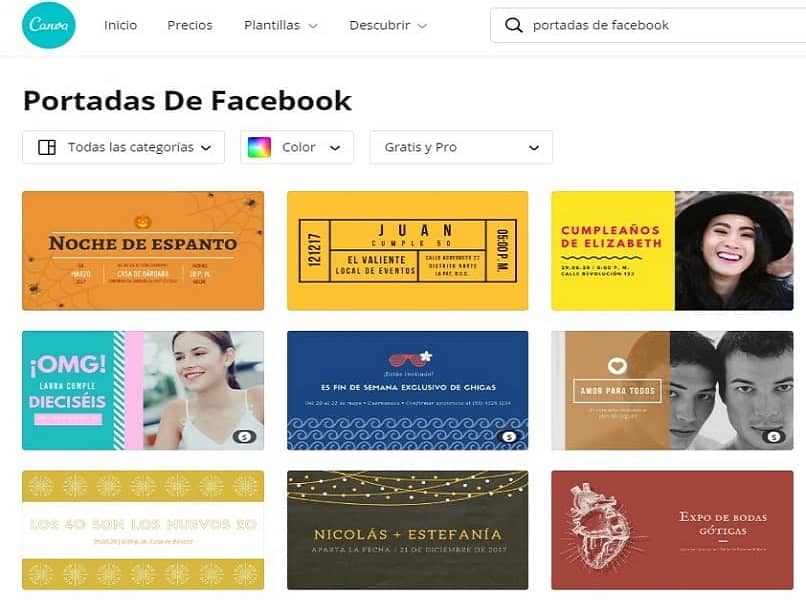
Lopulliset ajatukset
Joka tapauksessa, jos et pidä Facebook-kansisi ulkoasusta, voit aina luoda muita malleja ja katso, kumpi mukautuu siihen, mistä pidät eniten, koska voit kirjoittaa CANVA: n tai vastaavan ohjelman uudelleen suunnitellaksesi toisen kuvan. Muista, että koska Facebook on yksi käytetyimmistä verkoista maailmanlaajuisesti, se on yksi parhaista vaihtoehdoista, jos haluat toteuttaa online-liiketoiminnan tai lisätä nykyisen yrityksesi julkisuutta.
Älä kuitenkaan unohda sitä tavoitteen saavuttamiseksi sinun tulisi lisätä läsnäoloasi verkossaTämä voidaan saavuttaa suoralla lähetyksellä Facebook Liven avulla, olitpa tekemässä sitä älypuhelimestasi tai jopa tietokoneellasi. Joten älä tuhlaa enää aikaa ja aloita maustaminen Facebook-sivullasi ja huomaat eron.